近期有用户反映在Win10设备管理器中找不到端口的情况,这可能导致一些外接设备无法正常连接。对于这一问题,php小编苹果建议首先检查设备管理器中是否隐藏了端口。如果未能找到,可以尝试更新设备驱动程序或重新安装USB控制器驱动等方法来解决。同时,也可以在设备管理器中进行扫描硬件更改,以帮助系统重新识别端口。
1.首先,我们需要将开始图标右键点击一下,然后选择【设备管理器】选项进入。
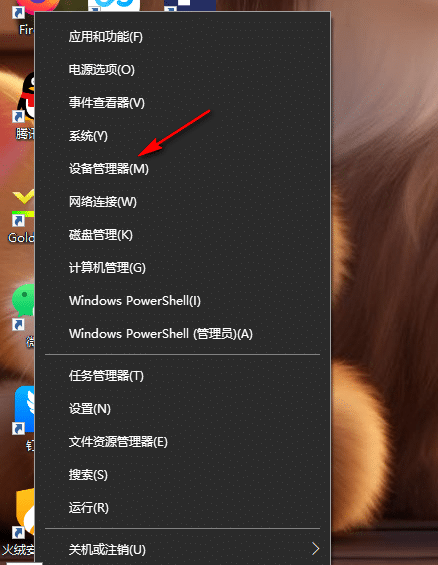
2.这时即可弹出一个设备管理器的窗口,如果你找不到需要的端口,那么点击页面顶部的【查看】选项卡。
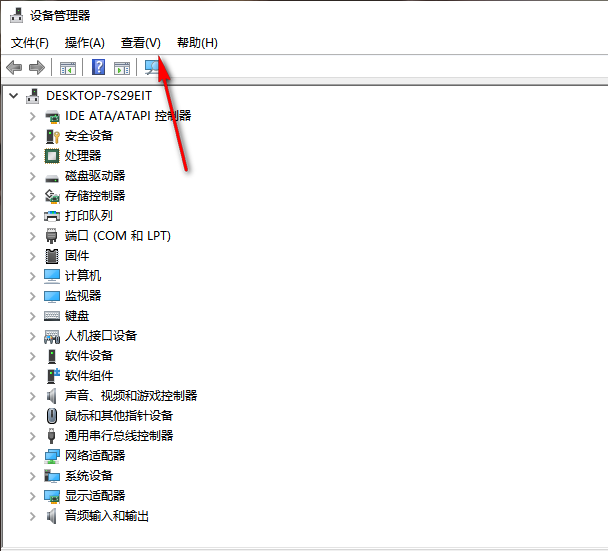
3.在打开的查看选项卡下,有几种选项可以选择,这里选择【显示隐藏的设备】选项即可。
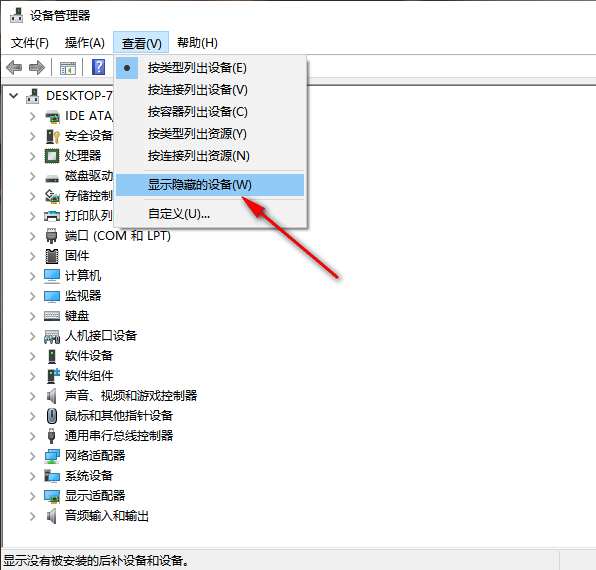
4.这时你可以查看到页面上会多出多个驱动器,你可以查看刚刚被隐藏的设备中是否有自己需要的设备端口,如图所示。
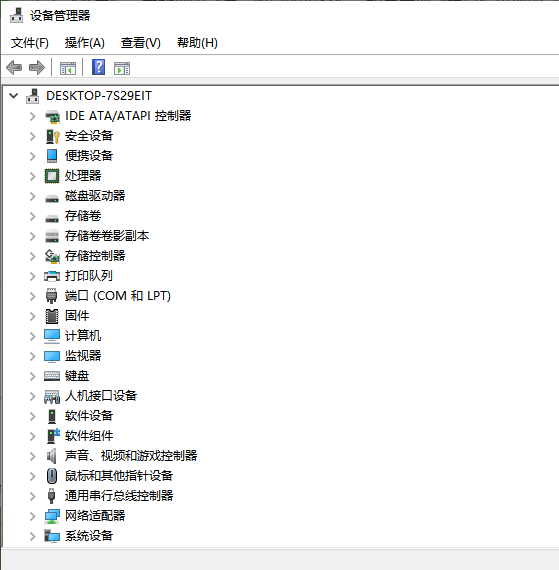
以上是win10设备管理器找不到端口怎么办 win10设备管理器找不到端口的解决方法的详细内容。更多信息请关注PHP中文网其他相关文章!




